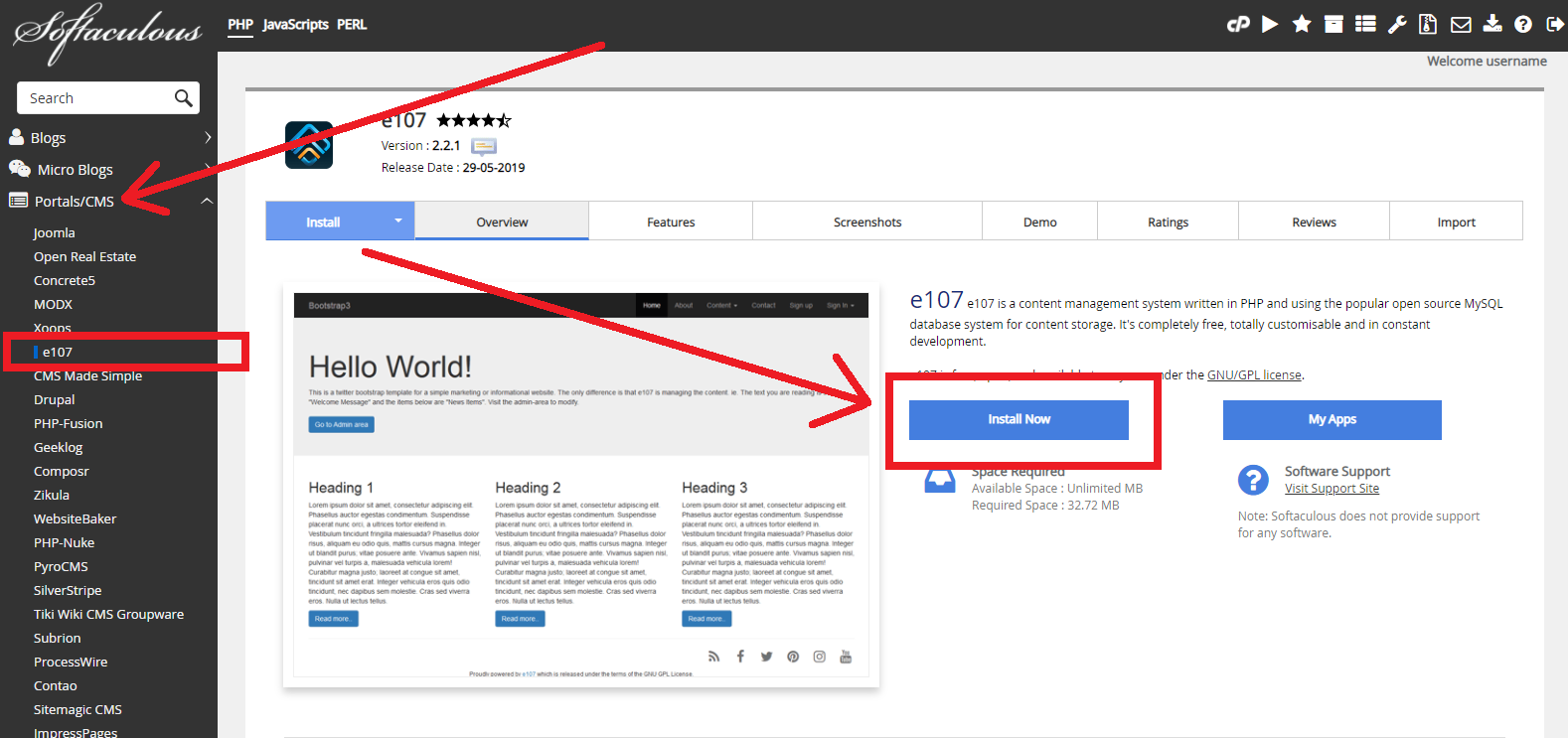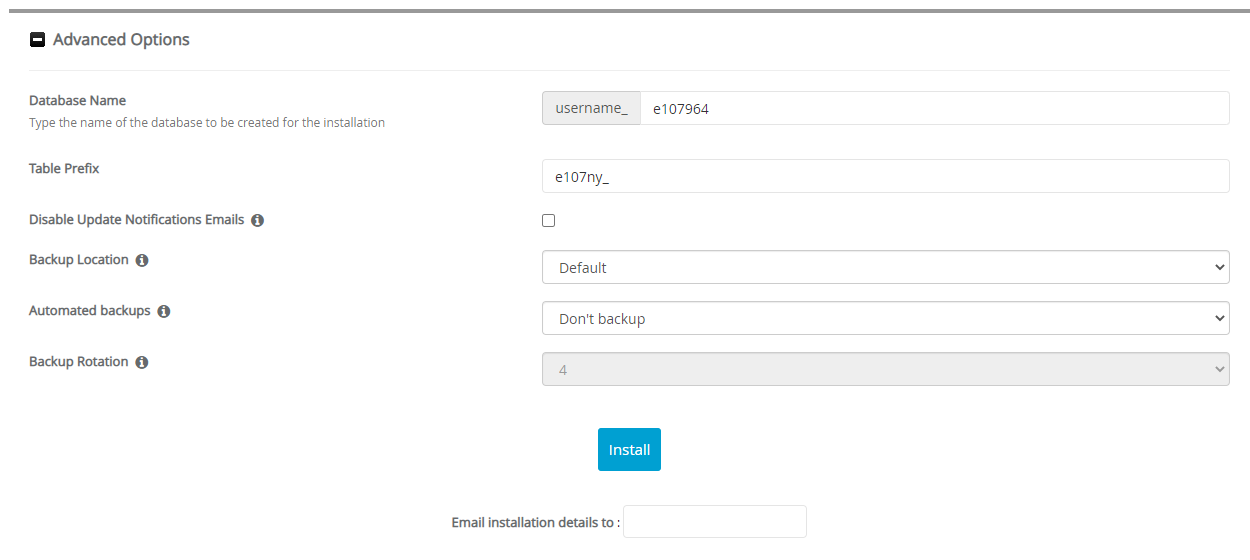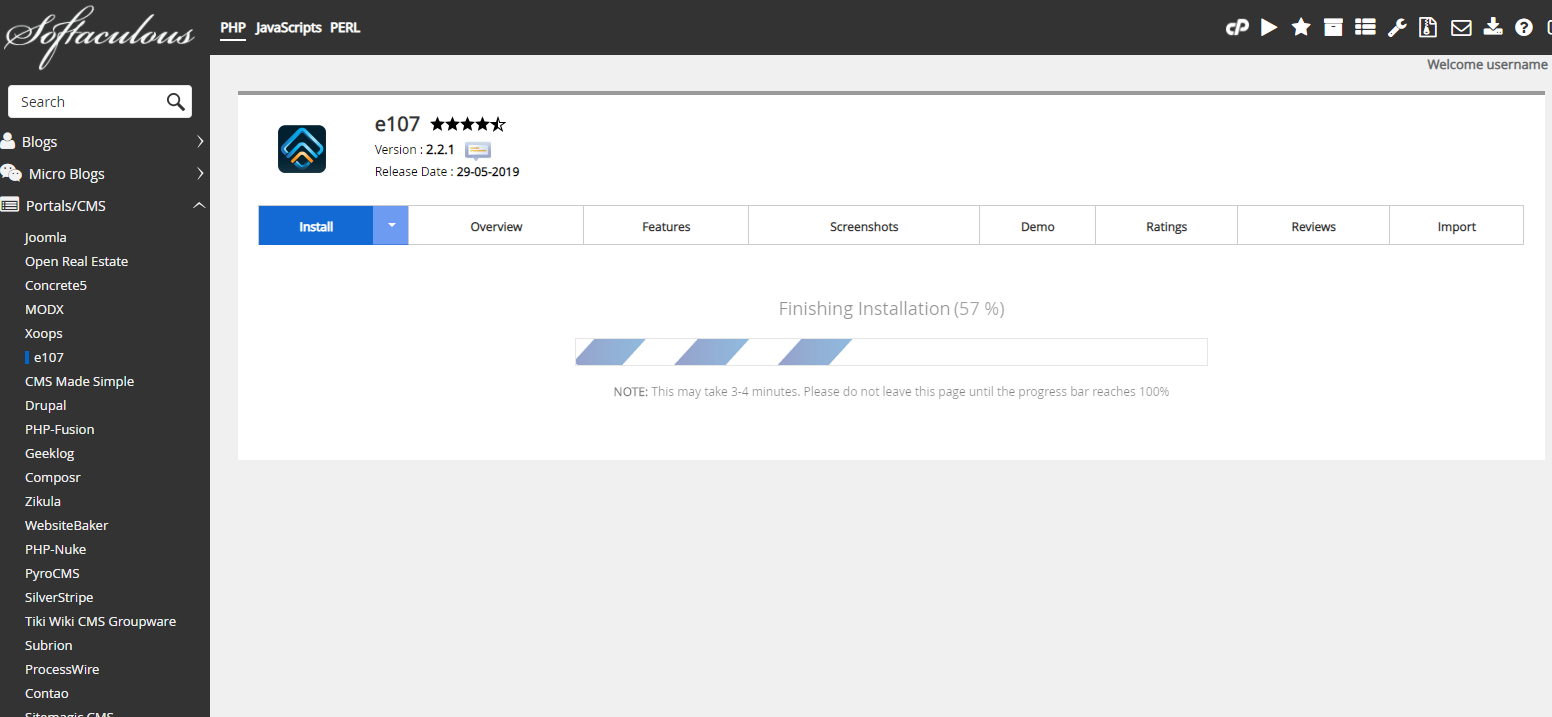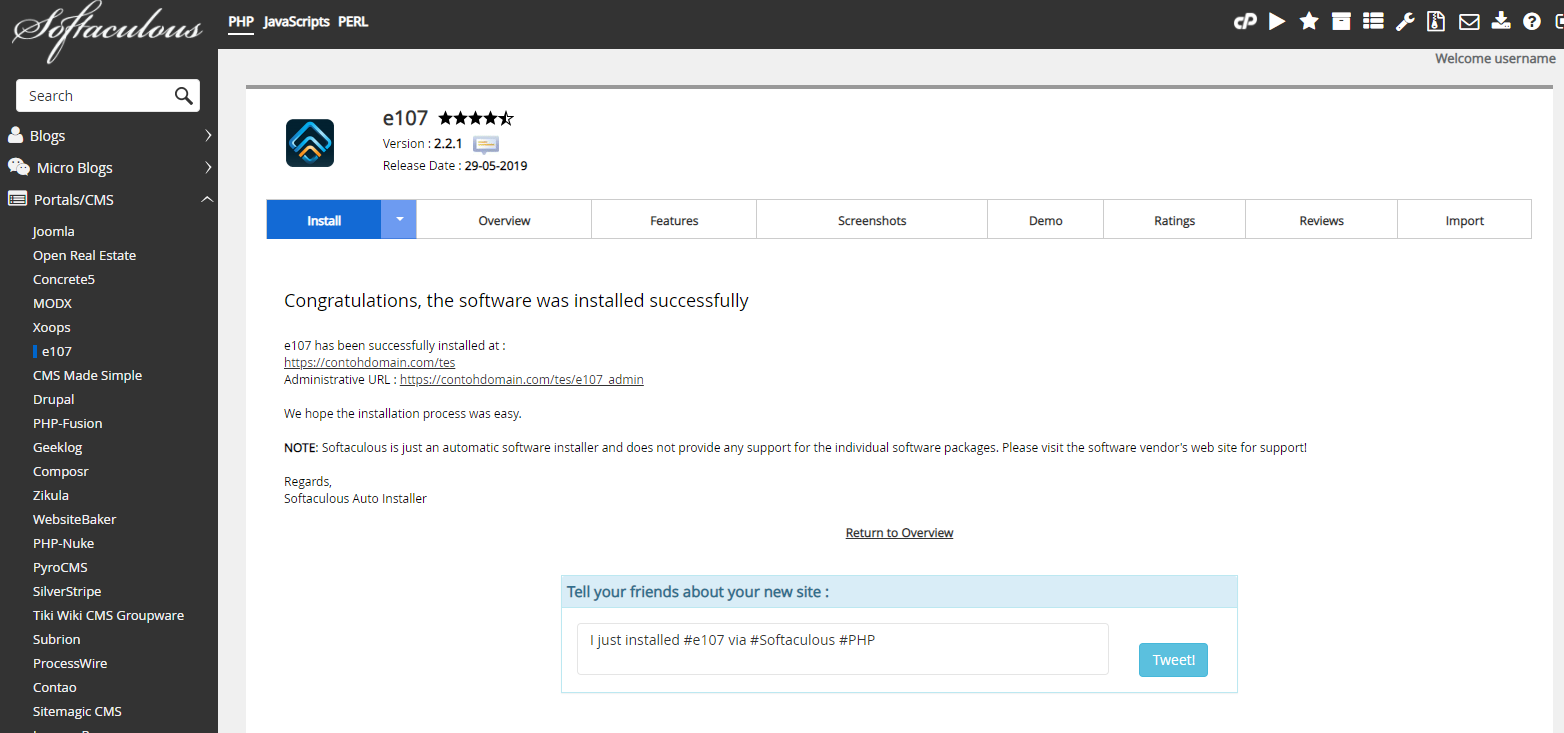Cara Menginstall e107 Melalui Softaculous
Fikri 4 Juli 2012
e107 adalah sebuah sistem manajemen konten yang ditulis dalam PHP dan menggunakan open source sistem database MySQL populer untuk penyimpanan konten. CMS ini benar-benar bebas dan disesuaikan dan dikembangkan secara konstan.
Pengertian e107
CMS e107 merupakan salah satu CMS yang dapat di download secara gratis (open source). Seperti wordpress, CMS ini juga dapat diinstal secara offline pada local komputer dengan bantuan software web server. Penggunaan yang mudah membuat CMS ini banyak diminati, bahkan komunitasnya saat ini cukup besar.
Kelebihan e107
Dilansir dari website resmi e107, berikut kelebihan dari Content Management System ini.
- Kelola situs web anda sendiri tanpa harus menulis kode.
- Halaman admin yang aman dan mudah tanpa bug.
- Membuat website hanya dengan 5 menit.
- Buat blog dan halaman statis untuk situs anda dengan sekali klik.
- Terdapat fitur yang memungkinkan anda untuk memiliki forum diskusi.
- Bagikan file milik anda melalui katalog yang dapat dicari dengan mudah.
- Mengizinkan visitor website anda untuk mendaftar menjadi anggota diskusi.
- Mengelompokan hak akses visitor website anda.
- Mengatur hanya anggota tertentu yang dapat melihat postingan tertentu.
- Dilengkapi dengan tema dan plugin yang mumpuni.
- Kode pembuat plugin yang terintegrasi.
Cara Install e107 pada cPanel
Berikut ini adalah Cara Instalasi e107 menggunakan fitur Softaculous Apps Installer di cPanel.
-
Silahkan login ke cPanel anda.
![Login cPanel]()
-
Cari dan pilih menu Softaculous Apps Installer pada bagian SOFTWARE.
![Menu Softaculous Apps Installer]()
-
Pilih Portal/CMS > E107 Lalu klik tombol Install Now
![CMS e107]()
-
Kemudian akan muncul halaman untuk mengatur instalasi e107. Ada beberapa bagian untuk mengatur instalasi e107 yaitu Software Setup, Site Settings, Admin Account, dan Advanced Options. Silahkan isi bagian-bagian instalasi sebagai berikut.
» Software Setup
![Software Setup e107]()
Choose Installation URL: Pilih protokol yang diinginkan pada kolom Choose Protocol, disarankan pilih protokol https://. Pilih nama domain atau subdomain yang ingin diinstal e107 pada kolom Choose Domain. Masukan nama file directory dari data website e107 anda pada kolom In Directory (Pada bagian ini dikosongkan saja).» Site Settings
![Site Settings e107]()
Site Name: Diisi dengan nama website anda.» Admin Account
![Admin Account e107]()
Admin Username: Diisi dengan nama username yang nantinya digunakan untuk login dashboard e107.
Admin Password: Diisi dengan password yang nantinya digunakan untuk login dashboard e107.
Real Name: Diisi dengan nama anda (bebas).
Admin Email: Diisi dengan email yang digunakan untuk menerima informasi seputar website e107anda, termasuk untuk reset password dashboard e107.
Kemudian klik + Advanced Options» Advanced Options
![Advanced Options e107]()
Database Name: Diisi dengan nama database yang akan digunakan sebagai basis data dari website e107 anda. Nantinya sistem akan dengan otomatis membuat nama database ini saat installasi.
Table Prefix: Diisi dengan nama prefix tabel database anda.
Disable Update Notifications Emails: Jika dicentang maka anda akan menerima email pemberitahuan setiap kali ada update versi terbaru.
Backup Location: Pilih lokasi backup data website e107 anda.
Automated Backups: Pilih periode backup yang diinginkan.
Backup Rotation: Pilih jumlah proses backup yang diinginkan selama satu periode.
Pada bagian Advance Options disarankan gunakan setingan default dari sistem, jadi anda tidak perlu mengisi secara manual pada bagian ini. -
Jika settingan instalasi sudah diisi semua, silahkan klik tombol Install. Lalu tunggu proses instalasi hingga selesai.
![Proses Instalasi e107]()
-
Proses instalasi selesai, saat ini anda sudah bisa mengatur website e107 anda.
![Instalasi e107 Selesai]()
Jika ada pesan error :
The following errors were found :
- Installation cannot proceed because the following files already exist in the target folder :
Jika ada pertanyaan tentang artikel Cara Menginstall e107 pada cPanel, silahkan hubungi staf Indowebsite.